Benutzer-loginverwaltung aktivieren, Benutzer-loginverwaltung aktivieren -3, Seite 9-3 – TA Triumph-Adler P-C3560i MFP Benutzerhandbuch
Seite 304
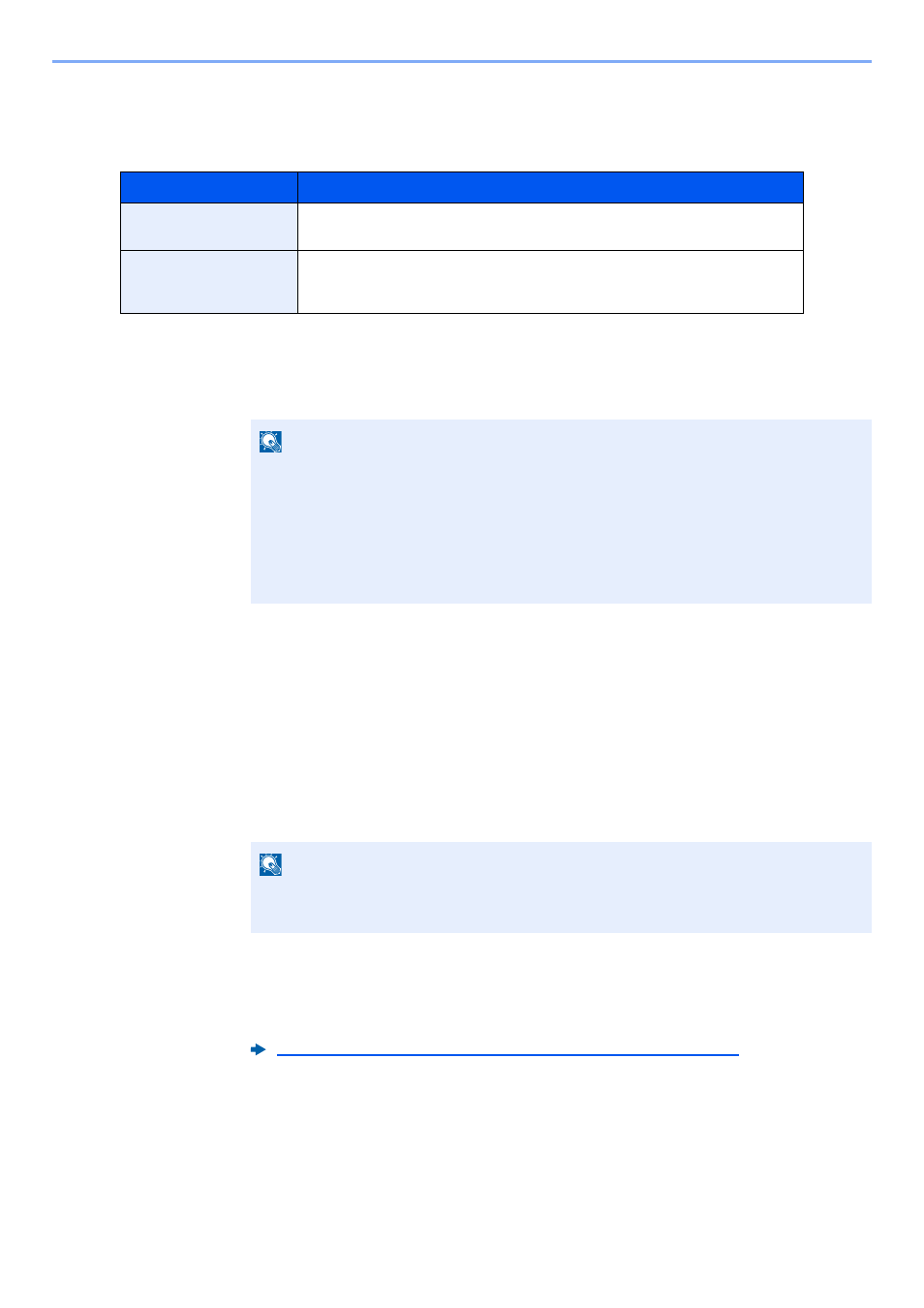
9-3
Benutzer-/Kostenstellenverwaltung (Benutzeranmeldung, Kostenstellen) > Benutzer-Loginverwaltung aktivieren
Benutzer-Loginverwaltung aktivieren
So aktivieren Sie die Benutzerverwaltung. Wählen Sie eine der folgenden Authentifizierungsmethoden:
1
Anzeige aufrufen.
1
Taste [Systemmenü/Zähler] > [Benutzer-Login/Kostenstellen]
2
[Ben.-Login-Einstellung] > [Anmelder Login]
2
Einstellungen konfigurieren.
1
Wählen Sie [Lokale Authentifizierung] oder [Netzwerkauthentifizierung].
Wählen Sie [Aus], um die Benutzer-Loginverwaltung zu deaktivieren.
Wenn Sie [Netzwerkauthentifizierung] wählen, geben Sie den Hostnamen (max. 64 Zeichen) und
den Domänennamen (max. 256 Zeichen) für den Authentifizierungsserver ein. Wählen Sie [NTLM],
[Kerberos] oder [Ext.] als Servertyp.
Wenn Sie [
Ext.
] als Servertyp gewählt haben, geben Sie die Anschlussnummer ein.
2
Die Frage "Wollen Sie eine neue Funktion zum Startbildschirm hinzufügen?" wird
angezeigt. Um eine neue Funktion in der Startseite anzuzeigen, wählen Sie [Ja]. Geben
Sie die Position an, an der das Symbol für die gespeicherte Funktion angezeigt werden
soll.
Eigenschaft
Beschreibung
Lokale
Authentifizierung
Die Benutzerauthentifizierung basiert auf den Benutzereigenschaften der
lokalen Benutzerliste, die auf dem Gerät gespeichert ist.
Netzwerk-
authentifizierung
Die Benutzerauthentifizierung basiert auf dem Authentifizierungsserver. Hierbei
werden Benutzerdaten verwendet, die auf einem Authentifizierungsserver
gespeichert sind, um die Login-Seite für die Netzwerkauthentifizierung aufzurufen.
HINWEIS
Falls die Anzeige zur Anmeldung erscheint, geben Sie den Login-Namen und das
Passwort ein und wählen Sie [Login]. Hierfür müssen Sie sich mit Administratorrechten
anmelden.
Die Werkseinstellungen für Login-Namen und Passwort lauten:
Login-Name:
3500
Login-Passwort:
3500
HINWEIS
• Wählen Sie [Domäne], um die Liste der registrierten Domänen anzuzeigen.
• Geben Sie den Domänennamen ein. Bis zu 10 Domänen können gespeichert werden.
Mögliche Funktionen zur Anzeige auf der Arbeitsfläche (Seite 2-15)